iTunes собирает большое количество мультимедийных файлов, таких как фильмы, телешоу, музыка, аудиокниги и т. д., которые пользователи могут покупать и скачивать. Большинство фильмов в iTunes не бесплатны, и за них нужно платить по разным ценам. Бесплатные фильмы и песни периодически предоставляются iTunes. Вы знаете как получить бесплатные фильмы на iTunes?
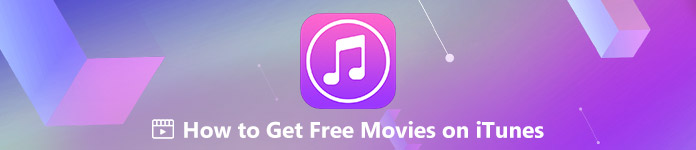
iTunes предлагает хорошее место для покупки или аренды фильмов, телешоу и песен. Но вы должны знать, что как приобретенные, так и взятые напрокат фильмы iTunes нельзя загрузить на наш локальный компьютер для дальнейшего просмотра в автономном режиме из-за ограничения DRM. В этом случае вы можете воспроизводить эти фильмы iTunes только на устройствах iTunes или Apple, таких как iPhone / iPad / iPod или Mac. Этот пост покажет вам как получить бесплатные фильмы и загрузите их из iTunes на свой компьютер.
- Часть 1. Как получить бесплатные фильмы в iTunes Store
- Часть 2. Как скачать фильмы iTunes на компьютер
- Часть 3. Как арендовать фильм из iTunes всего за $ 0.99
Часть 1. Как получить бесплатные фильмы в iTunes Store
Apple поддерживает страницу в iTunes Store, где вы можете смотреть и скачивать бесплатные фильмы. Эта часть покажет вам, как получить бесплатные фильмы в iTunes шаг за шагом.
Запустите последнюю версию iTunes на вашем компьютере.
При входе в основной интерфейс нажмите «Учетная запись», чтобы войти в свою учетную запись Apple. В вашу учетную запись будет автоматически выполнен вход, если вы когда-либо входили в iTunes.
Нажмите «iTunes Store» в правом верхнем углу, и в верхнем левом меню отобразится основная кнопка «Музыка» или «Телешоу». Здесь вы можете найти все типы медиафайлов.
Щелкните опцию «Бесплатно в iTunes» в правом столбце. Затем вы увидите, что основной интерфейс заполнен бесплатными медиа, включая бесплатные фильмы, бесплатную музыку и бесплатные телепередачи.
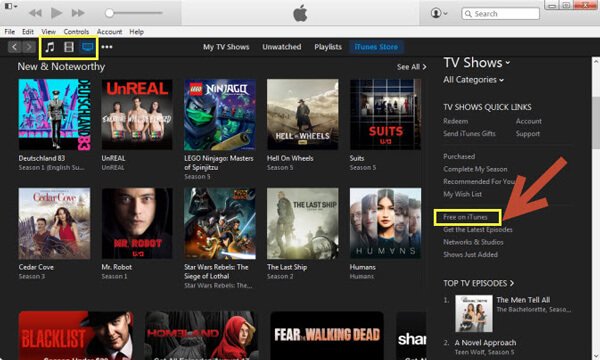
Выберите бесплатный фильм, который хотите загрузить, а затем нажмите кнопку, чтобы загрузить бесплатные фильмы из iTunes. На этом этапе вы можете напрямую синхронизировать загруженные бесплатные фильмы iTunes с вашим устройством iOS. Вы можете подключить свой iPhone, iPad или iPod touch к компьютеру через USB-кабель для синхронизации.
Лучшая передача данных iOS, которую вы хотели бы знать:
Если у вас есть необходимость передавать или управлять всеми типами данных на вашем iPhone, iPad или iPod, вы можете бесплатно загрузить и попробовать этот инструмент для передачи данных iOS. Он позволяет передавать все часто используемые файлы iOS, такие как контакты, сообщения, фотографии, видео, песни и многое другое. Вы можете лучше управлять данными iOS. Более того, вы можете положиться на это резервное копирование данных iPhone на компьютер или перенести различные файлы с компьютера на устройство iOS.

4,000,000+ Загрузки
Часть 2. Как скачать все фильмы iTunes на компьютер
Как упоминалось выше, вы можете легко получить бесплатные фильмы из iTunes, но эти медиафайлы нельзя загрузить на компьютер или устройство на базе Android / Windows.
Фактически, вы можете загружать все фильмы iTunes или другие медиафайлы путем записи, если они воспроизводятся в iTunes. Здесь мы настоятельно рекомендуем мощный iTunes Movie Recorder чтобы помочь вам сделать работу с легкостью.
- Записывайте любые фильмы и аудио на все компьютеры Windows и Mac.
- Сохраняйте все фильмы, телешоу, песни, аудиокниги и многое другое из iTunes.
- Записывайте медиафайлы с высоким качеством изображения / звука и сохраняйте их в любых популярных форматах.
- Запишите любую музыку, радио или онлайн-аудио с оригинальным качеством звука.
- Простой, понятный и простой в использовании интерфейс.
Бесплатно скачайте, установите и запустите iTunes Movies Recorder на своем компьютере. Выберите вариант «Видеорегистратор». Вы можете записывать фильм iTunes в полноэкранном режиме, в настраиваемом или предварительно заданном регионе.

Откройте iTunes Store и найдите конкретный фильм iTunes, который хотите скачать. Чтобы избежать записи некоторых шумов, вам предлагается включить «Системный звук» и выключить «Микрофон».
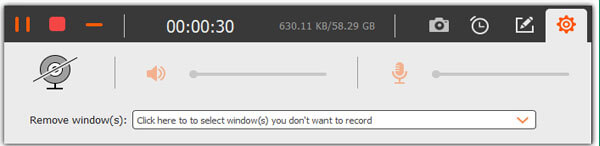
Нажмите красную кнопку «ЗАПИСЬ», чтобы начать запись. Между тем, вы можете воспроизвести фильм iTunes. Когда фильм закончится, вы можете нажать кнопку «Стоп», чтобы загрузить фильм iTunes в любом популярном видеоформате, таком как WMV или MP4.
Часть 3. Как взять напрокат фильм из iTunes всего за $ 0.99
Помимо бесплатной загрузки фильмов из iTunes, вы также можете взять напрокат несколько отличных фильмов из iTunes. В этой части рассказывается, как взять напрокат фильм в iTunes по низкой цене.
Откройте последнюю версию iTunes на вашем компьютере.
Зайдите в «iTunes Store» и выберите раздел «Фильмы». Здесь вы можете посмотреть различные фильмы. И вы можете нажать «Фильм недели», чтобы быстро найти лучшие из них.
В разделе «Фильм недели» вы можете легко найти несколько фильмов, прокат которых стоит всего 99 центов. Щелкните, чтобы взять напрокат фильм iTunes. После аренды его разрешают посмотреть через 30 дней. Вы должны знать одну вещь: вам нужно завершить просмотр в течение 24 часов, если вы начнете играть в нее.
Прочитав этот пост, вы можете легко получить бесплатные фильмы из iTunes Store, Кроме того, вы получаете подробное руководство по загрузке бесплатных фильмов iTunes. Если вы хотите взять напрокат фантастические фильмы в iTunes, вы также получите правильный путь. Оставьте нам сообщение, если у вас остались вопросы.




